Amazonの格安タブレット、FireHD10を購入しました。 1万円台で買えるタブレットって、実際どうなのって思う方もかなり多くいると思います。
動画や本の閲覧が出来たとて、肝心の使い心地が悪ければ安物買いの銭失いになってしまいかねません。
今回の記事では、実際に使用してみた体感がどうだったか、もろもろ書いていきたいと思います。

動画の視聴とチャンネル登録はコチラ から!
もくじ
開封
オレンジ一色でデザインされた箱がめちゃめちゃ印象的。
中身はこんな感じにシンプルでした。
・USBケーブル/アダプタ
・説明書類
本体裏面は>艶消しマットな仕様、手触りもそこそこに良いです。
3.5φのイヤホンジャックがついているのも有難い。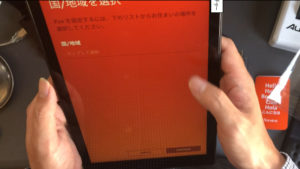
初期設定画面も、鮮やかなオレンジでオリジナリティを感じます。
使用感
閲覧中に画面上部or下部をフリックすることで操作パネルが出てきます。 インターネットブラウザ等の場合は操作パネルは常に表示される仕様のようです。
◀がブラウザバック ●でホーム画面に ■がアプリケーションスイッチャ の役割になっているようです。
基本的にブラウザを閲覧している時や、ホーム画面以外ではこのパネルは隠れているため、用途によってはフリックで呼び出す必要のある場面も多いと思います。
とはいえ、10.1サイズのモニターにデカデカとアプリが表示されるのは、とても快適です。
余裕のあるディスプレイの広さ
10.1サイズの横長ディスプレイなので、動画サイトやブログ等、共に>とても快適に閲覧できます。体感ではIpadでのネットサーフィンよりも見やすい印象を持ちました。
個人的にはこの縦横の比率がとても気に入っています 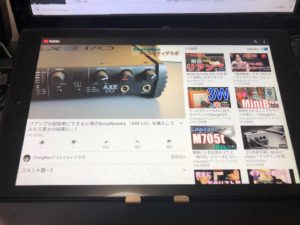
youtube見る時なんかも関連動画が2カラムで出てくるほどの余裕っぷり。 
ブログを読んでいても非常にワイドに表示されるので、快適にネットサーフィンできます。
ちなみに筆者はスマホスタンドに立てて、横型メインで使用しています。
ピクチャインピクチャも可能
この機能については正直あんまり期待していなかったのですが、予想以上でした。
youtube等の動画の閲覧中に●を押すとホーム画面に映ります。
この時に動画は右下にワイプ表示され、操作をしながら動画閲覧が可能になります。
(非対応の動画アプリケーションもあります)
https://youtu.be/0QbMukWpFuk さらに驚いたのは、Kindleで本を読みながら動画が見れるってこと。
※雑誌とyoutubeが同時に閲覧できてしまう
しかもピクチャインピクチャの時も、動画の画面を好きな場所に動かせるのもかなり便利です!
https://youtu.be/0QbMukWpFuk?t=123
この時に音楽を聴きたいなんて場合にも、再生と同時にそのまま動画が一時停止されるのもなかなか優秀です。
こんな安価タブレットでも、そんなマルチタスクが出来るなんて、贅沢過ぎる…!
スピーカーは普通、出力はデカい
内臓スピーカーからの音量は思っていたよりも出力があるように感じました。
最小音量にしては、そこそこの音量が出ます。
そこそこ、っていう部分の度合いの説明が難しいですが、眠る前にウトウトしながら動画再生するには、少しだけ耳につくかな。
という感じです。
ホントに静かに動画や音楽を楽しみたい場合は少し注意が必要かもしれません。
ちなみにBluetoothで外部機器に接続した時の最小音量は、想定していたよりもかなり小さく出力されました。
本当に小さく再生したい方は、外部機器と上手く連携して使うのもアリかも知れません。
ちなみに内臓スピーカーの音質は、可もなく不可もない、といった印象です。 もう少し掘り下げると、ipadより劣るが、安物特有のシャカシャカ感も感じられないくらいに押さえておいてもらえるといいと思います。
熱を持ちにくい
安価なタブレットは簡単に熱を持ちそうなイメージがありますが、これに限ってはそんな気配を全く感じませんでした。 さっきのピクチャインピクチャしかり、グラフィック系にある程度負荷をかけるタスクを行っても、ほとんど熱を持ちません。
Bluetooth
そして意外にも、本体から出す>Bluetoothの電波が結構頼もしいことを発見しました。
音楽や動画を流して、結構遠くまで離れたりしても電波がきちんとイヤホンまで届いてくれます。 こちらについてもあまり期待していなかっただけに、とても嬉しい発見でしたね。
部屋移動などすると大なり小なり音声が途切れそうなものですが、一般的な一戸建てで検証させてもらったところ、隣の隣くらいの部屋まで移動しても大丈夫だったし、さらには下の階(しかも直線距離で音源の斜め下)まで移動しても良好に受信できたので、検証した宅内でのパフォーマンスはIphone8と同等でした。これはかなり優秀と言えそうです。
ちなみに、検証にはコチラを使いました↓ JoyHouseのT9のレビュー ちなみにWindowsタブレットで全く同じ環境下で検証をしたところ、隣の部屋でさえブツブツ途切れまくりだったこともあって、これにはとても驚きました。
1万円台の安価なタブレットで、このパフォーマンスは凄いかもしれない…!
感じた欠点
同梱のUSBケーブルは短め
USBケーブルの両端は約1m弱ほど。 充電しながらの使用する場合、環境によっては長さが足らないなんてこともあるかも知れません。
スリープボタンとUSBコネクタの位置
USBコネクタから抜こうとすると、誤ってスリープボタンに触れてしまう事が何度もありました。 慣れればどうという事は無いですが、買って間もないうちやヨコ型で使うことが多い方は、気を付けた方が良いかも知れません。
操作パネル
画面下部をフリックすると出現する操作パネルは、ヨコ型の時に少しだけしんどく感じることがあります。
例えばうつぶせでゴロ寝しながら使うとき、このように両手で持っている時にパネルを呼び出したい時、画面の大きさ故に大きく指を伸ばさなければいけない為、ちょっとロスだなぁと感じます。
バーチャルなパネルなら、横型で使用するときに両サイドで操作出来たらとてもストレスフリーかなと思いました。
USBコネクタの位置
USBコネクタからケーブルを抜き差しする時、電源ボタンに触れて誤ってスリープ状態になってしまうことが度々あります。
ここから充電や給電をする以上は誰にとっても抜き差しの多いコネクタであるはずなので、この点は個人的にもう少し工夫が欲しかったところ。
その代わり別の個所を褒められるとすれば、画面を上下反転させても音量ボタンの上下も連動してくれる部分。この点はでかした!という感じです。
Amazonアカウントの切り替えに難あり
大前提として、この端末そのものがAmazonアカウントと紐づいているのですが、アカウントを複数持っている方は、端末内で切り替えをするのには少し苦労するかもしれません。
…と言うのも端末の設定画面からのアカウントは都度必要情報を入力してログインしなければなりません。
良くある『アカウントの切り替え』らしきボタンはないため、アカウントを複数使い分けて使用したい人は都度情報の入力の必要があるという点は念頭に置いておくといいでしょう
(執筆時の仕様です)
あとがき
ファミリー向けのタブレットというのもあって、小難しいことは全くできません。
そういう意味ではiPadやAndroidのタブレットとはむしろ別次元のタブレットのようにも思えますね。
ちなみに自分は事前に操作感を確かめたかったこともあり家電量販店で購入しましたが、心配するほどでもありませんでした。
電池持ちもなかなか良く、動画再生だけの用途でも12時間は連続で駆動してくれました。 自宅からスグに手に入れるにはコチラから!
結果的には超満足できる商品でした。これでゴロ寝もますます捗りますね(笑)
最後まで読んでくれて、ありがとうございました。この記事が役に立ったと思ったら是非他の記事にもお立ち寄りください!





